관리자 페이지 접속하기
192.168.0.1에 접속하셔서 관리자 설정에 접속해주세요
iptime 관리자 설정 접속하기
iptime의 관리자 페이지에 접속하는 방법은 간단합니다. http://192.168.0.1/ 주소창에 위 링크를 치면 됩니다. 192.168.0.1에 접속하시게 된다면 이런 화면이 뜨게 됩니다. ID와 비밀번호를 입력하시고 로
itcider.com
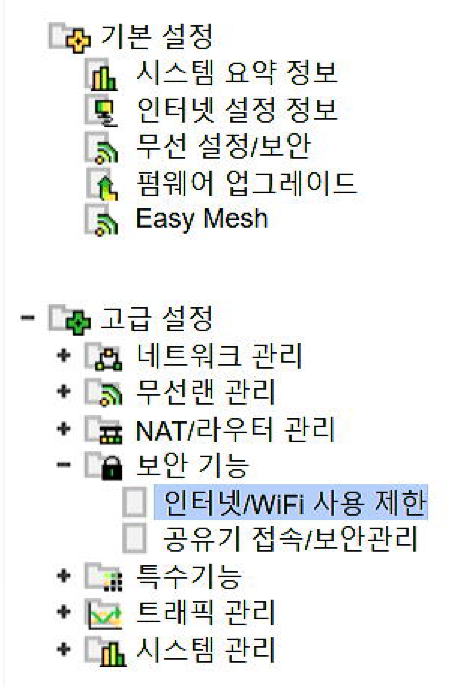
[고급 설정]>[보안기능]>[인터넷/wifi 사용제한]을 눌러주세요.
공유기 설정을 통해서 웹사이트 차단하기
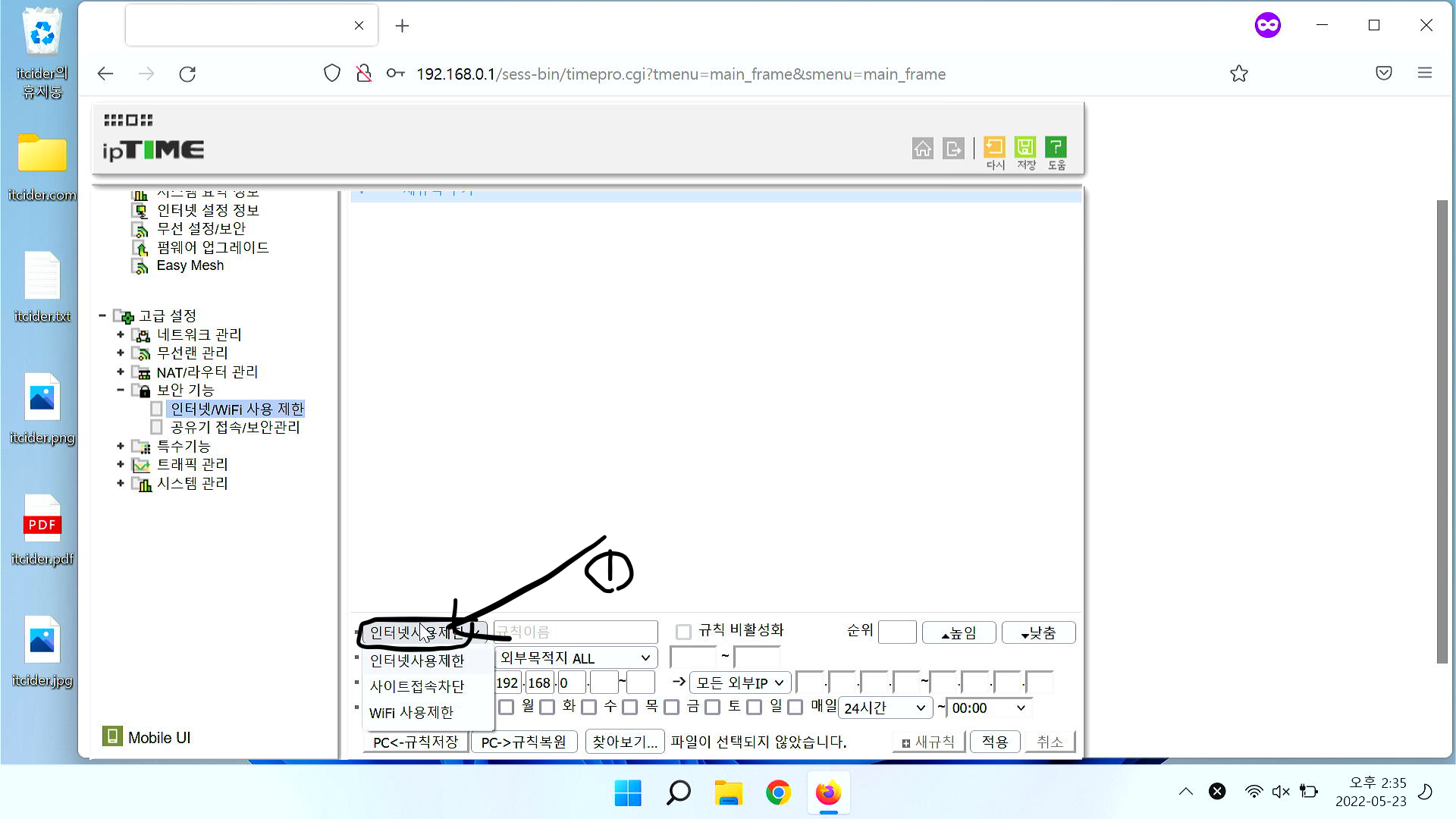
인터넷 사용제한을 선택해주세요.
우선 인터넷 사용제한이 아닌 사이트 접속 차단 기능을 사용할 것이기 때눈에 사이트 접속 차단을 눌러주셔야 합니다.
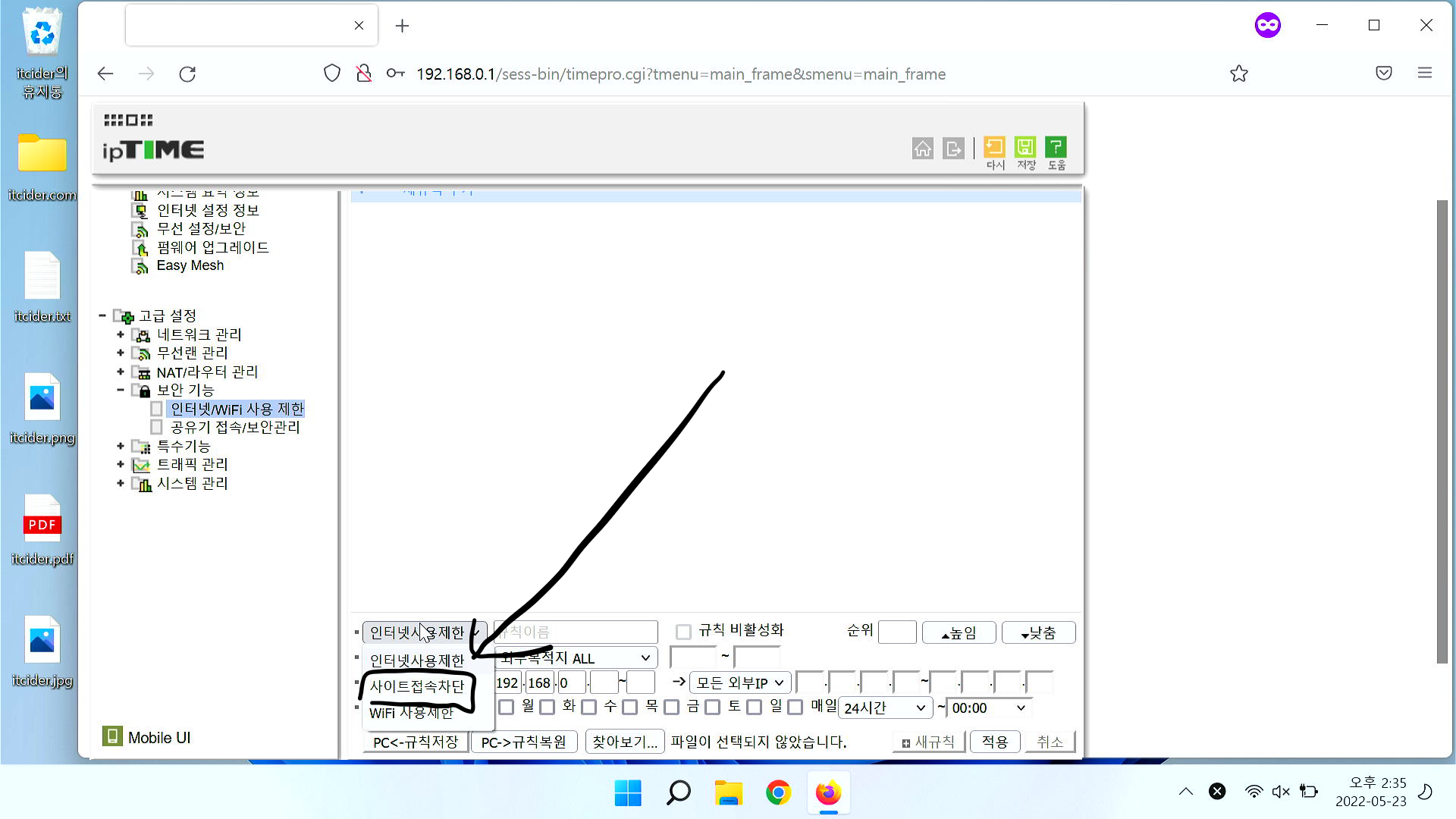
사이트 접속 차단을 눌러주세요
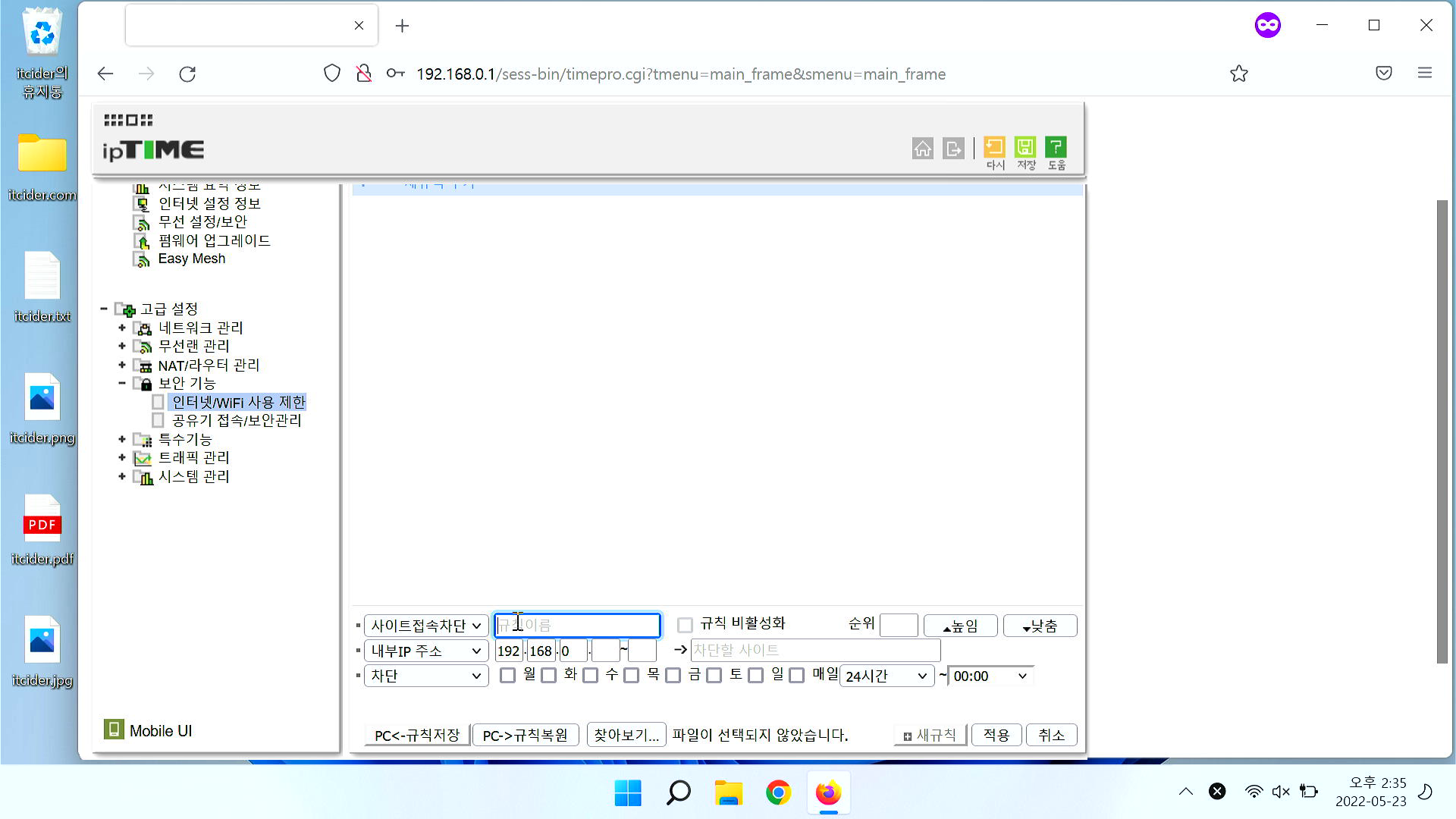
이렇게 메뉴 목록이 바뀌게 됩니다.
규칙 이름 입력하기
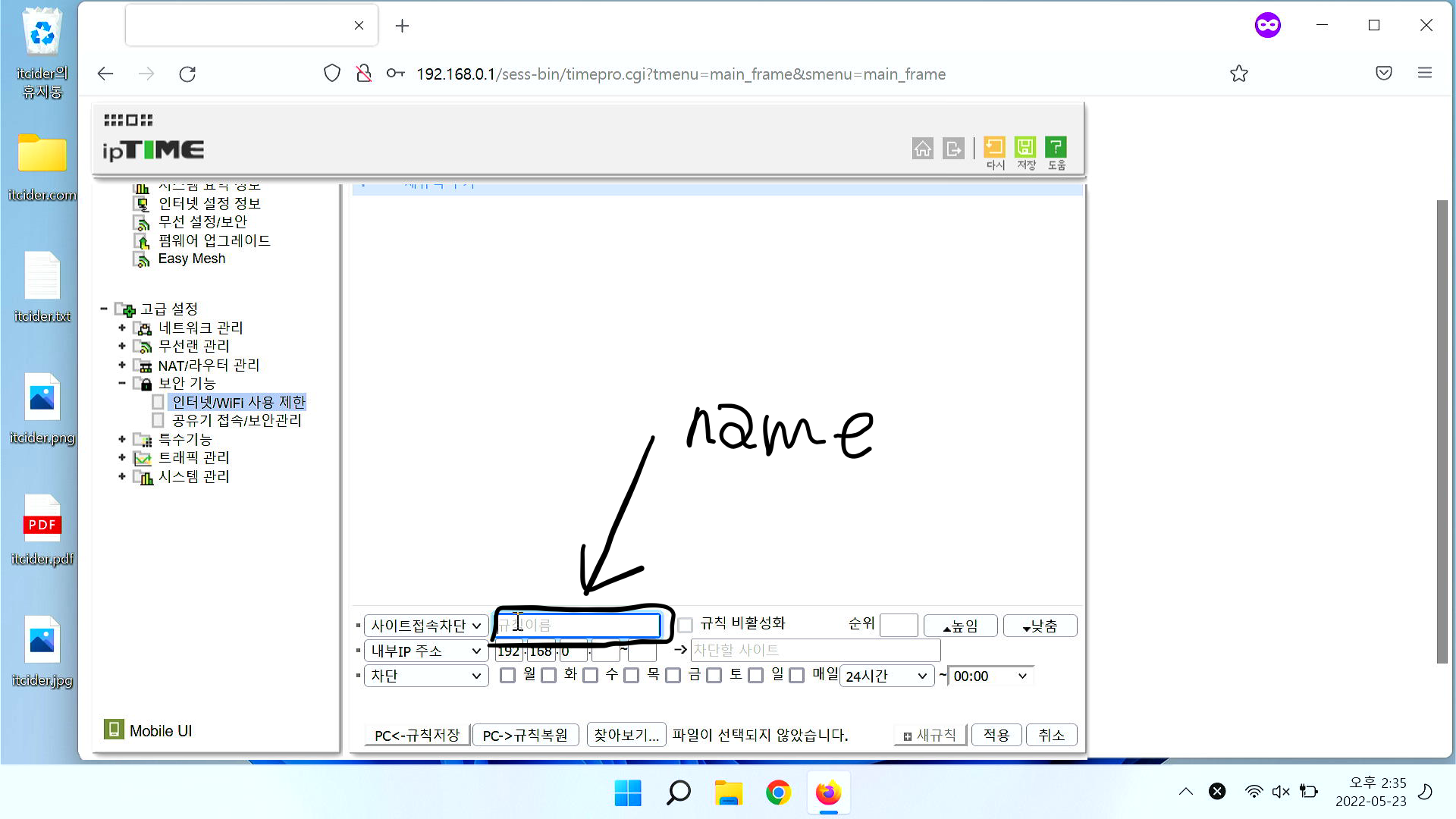
규칙 이름에 규칙을 식별할 수 있는 이름을 붙여주세요. 사이트 이름이 되어도 좋고 다른 이름이 되어도 좋습니다.
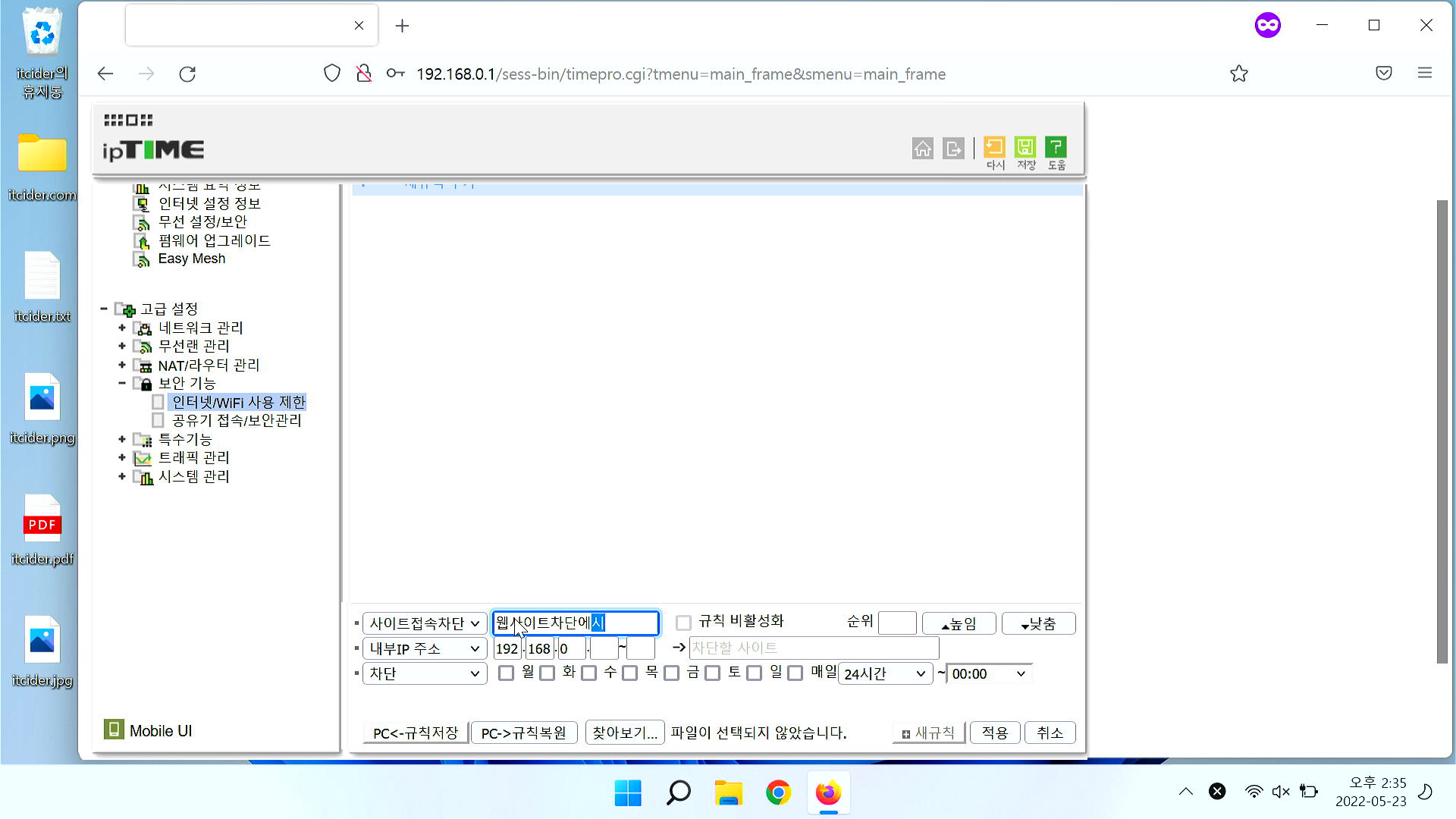
이렇게 규칙 이름을 지정하였습니다.
규칙 비활성화

규칙 비활성화 메뉴는 말그대로 이 사이트차단 규칙을 비활성화할지에 대한 옵션입니다.
순위

순위는 이 규칙을 몇 순위로 발동시킬지를 설정하는 옵션입니다. 중요도에 따라서 순위를 설정하시면 됩니다. 순위는 n으로 선택할 수 있습니다.
내부 IP주소
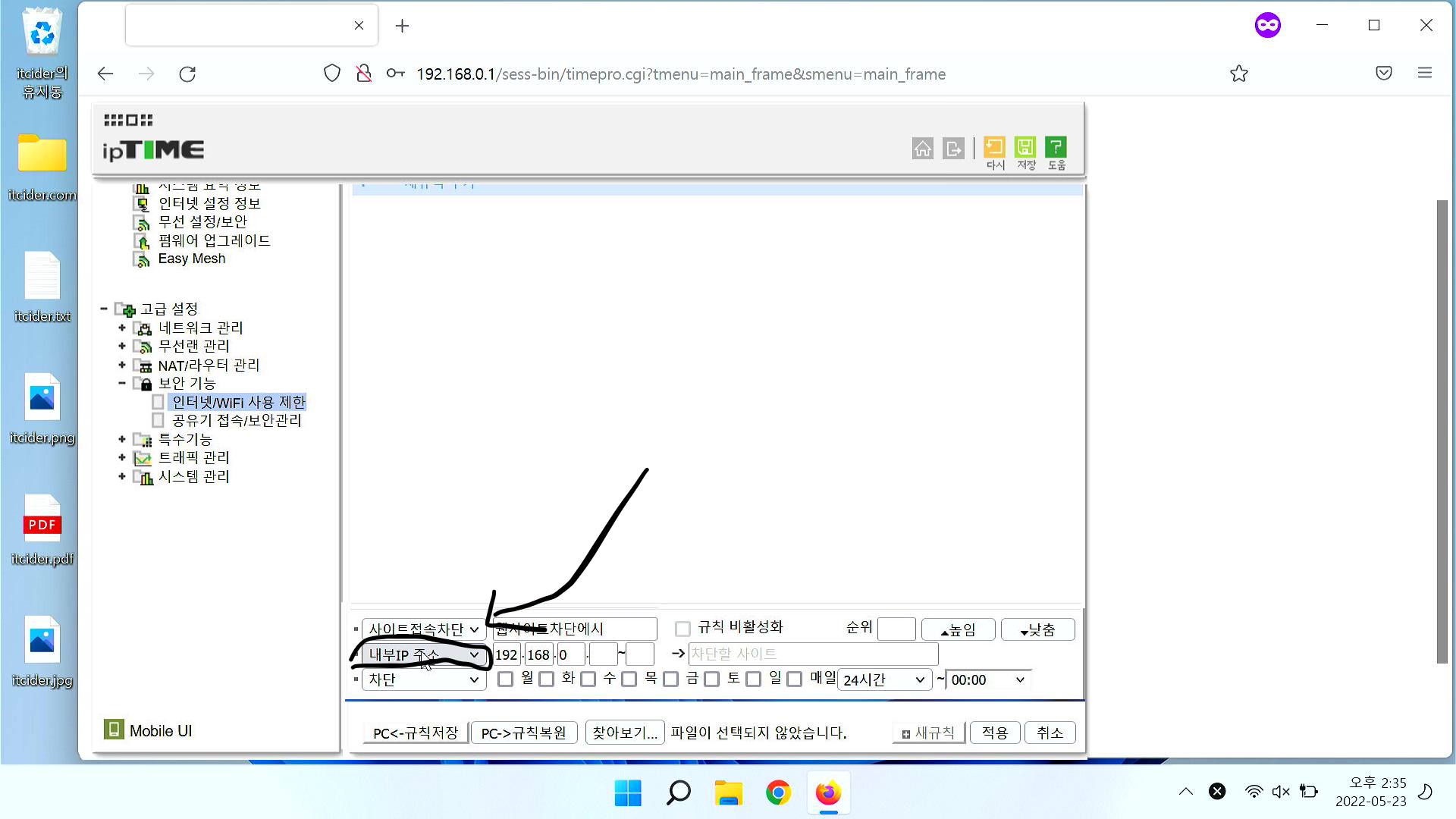
내부 IP주소 설정을 눌러주시면 4가지 옵션이 나옵니다.
[내부IP주소]
[모든 내부 IP]
[MAC주소]
[검색된 MAC주소]
위 옵션들은 다음과 같습니다.
[내부IP주소] : IP주소들을 각각 선택하여서 일부 기기만 사이트를 차단시킬 수 있습니다.
[모든 내부 IP] : 쉽게 모든 기기들을 선택한 사이트를 차단시킬 수 있습니다.
[MAC주소] : 선택한 MAC주소에 대해서 선택한 사이트를 차단시킬 수 있습니다. MAC주소는 불변이므로 일부 기기에 대해서 차단 규칙을 생성하기에 좋습니다.
[검색된 MAC주소] : 검색된 MAC주소는 현재 연결된 기기들의 MAC주소를 쉽게 선택할 수 있습니다.
위 옵션들 중에서 추천하는 옵션은 모든 내부 IP와 검색된 MAC주소 옵션입니다. 초보자도 설정하기 쉽기 때문입니다.
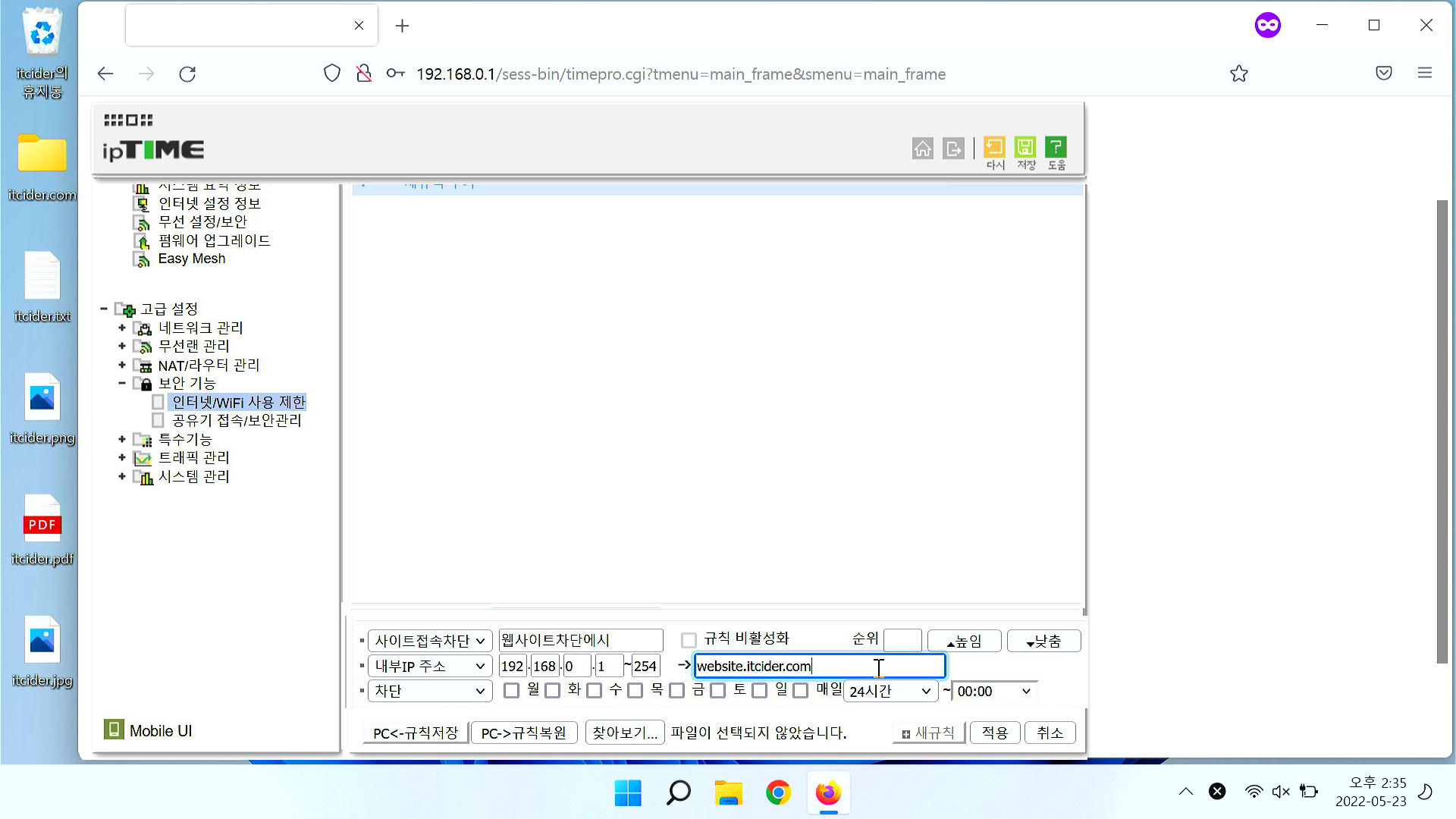
이렇게 원하는 설정을 선택 후 차단할 웹사이트의 도메인을 넣어주세요
예를 들어서 유튜브라면 youtube.com이 해당됩니다. 다만 유튜브는 www와 m을 통해서 접근할 수 있으므로 3개의 규칙을 만들어야 합니다. (와일드카드는 지원되지 않습니다.)
www.youtube[.]com
m.youtube[.]com
youtube[.].com
이렇게 만드시면 됩니다.
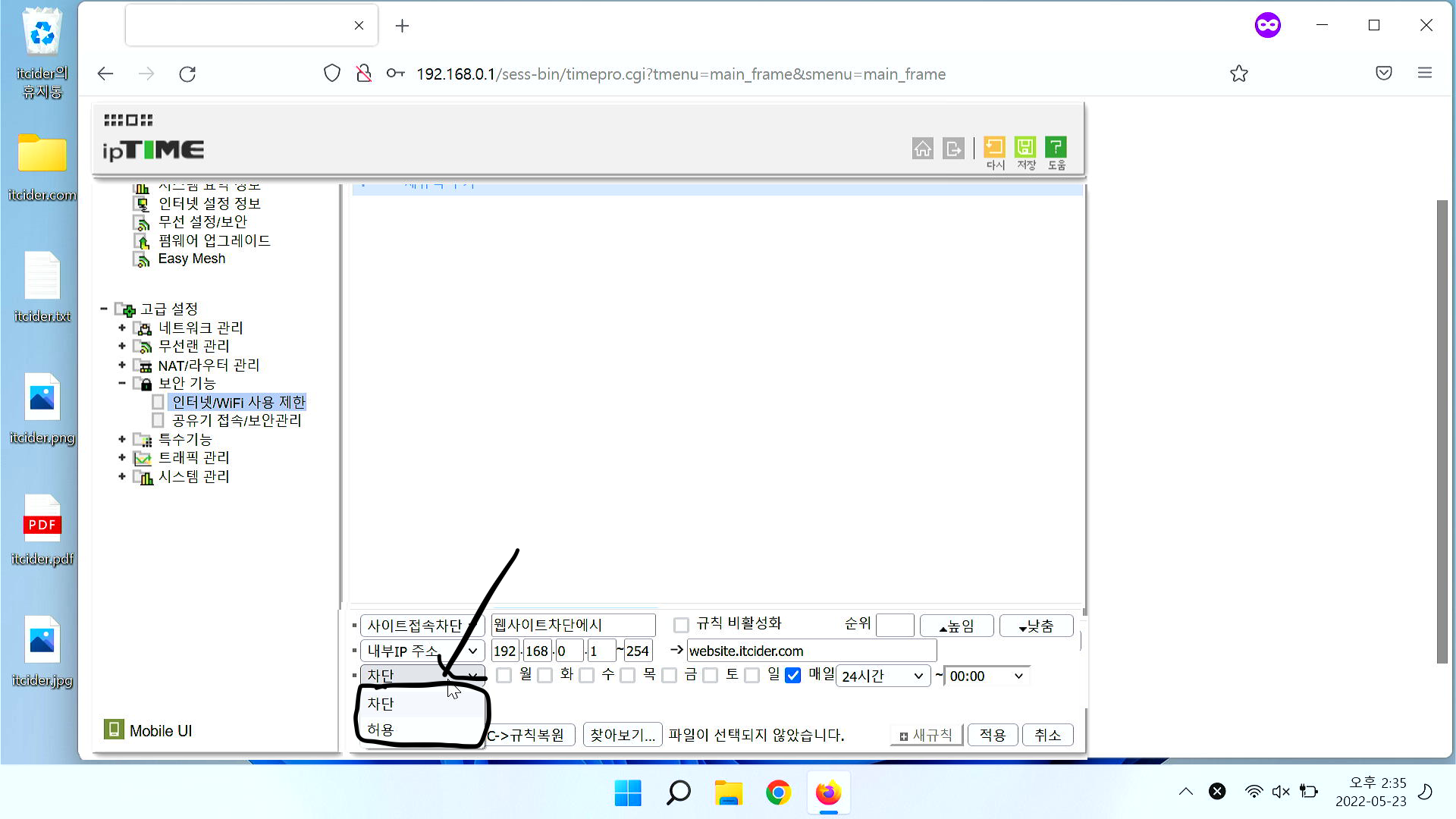
차단 규칙을 다 만드셨다면 날짜와 차단 또는 허용을 설정할 수 있습니다.

날짜와 시간도 설정하실 수 있습니다.
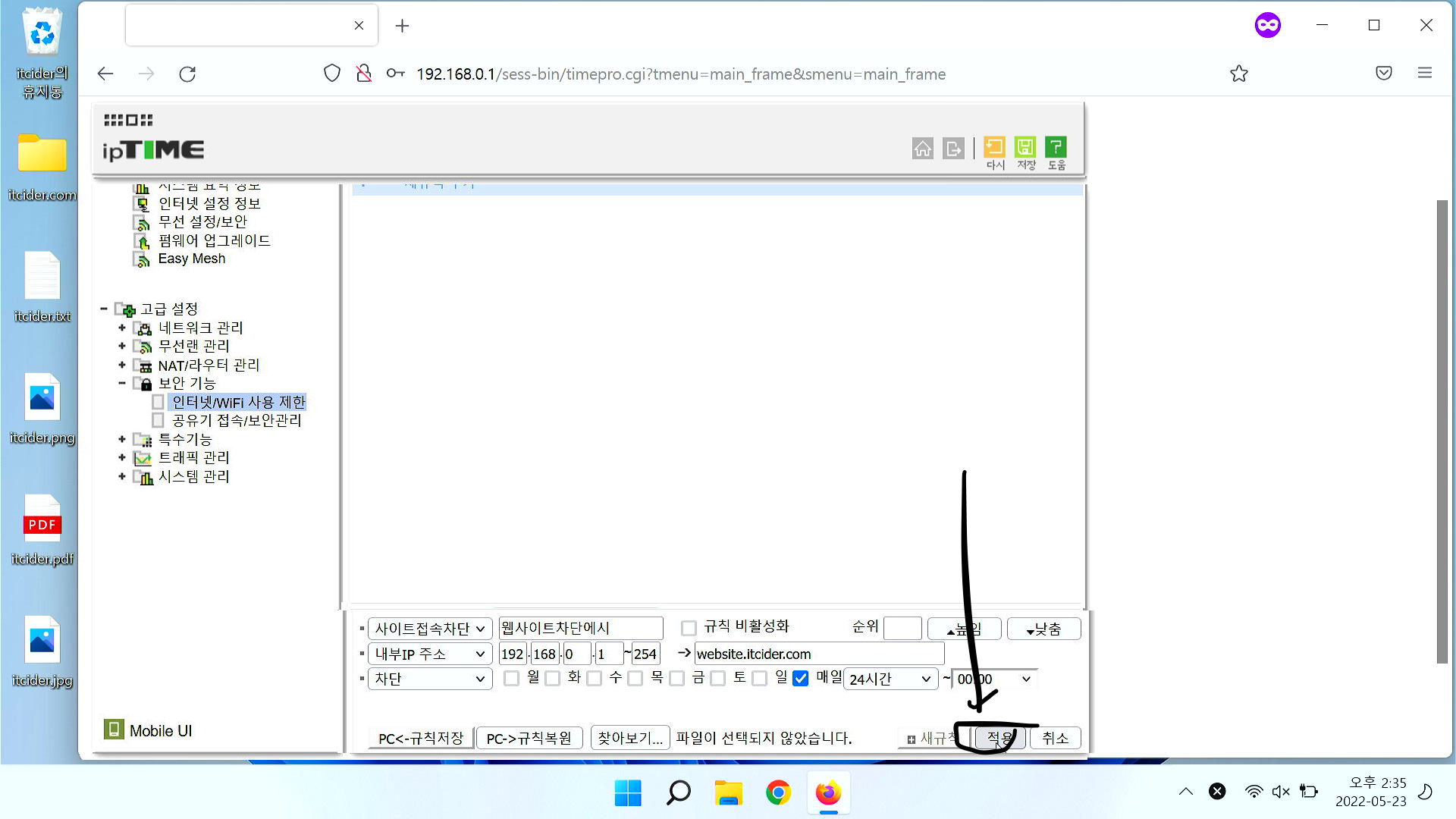
규칙을 다 만드셨다면 적용을 눌러주시면 됩니다.
웹사이트 차단 설정이 완료되었습니다.
이해가 안 되는 부분이 있어요!
위의 내용 중에서 이해가 안 되는 부분이나 궁금한 부분이 있으시다면 아래의 댓글로 남겨주시면 추가적인 설명을 해드리겠습니다!


